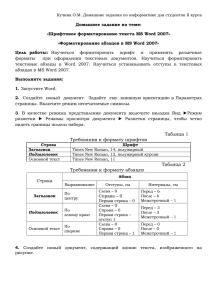Задание 1 Образец: Текст для форматирования:
advertisement
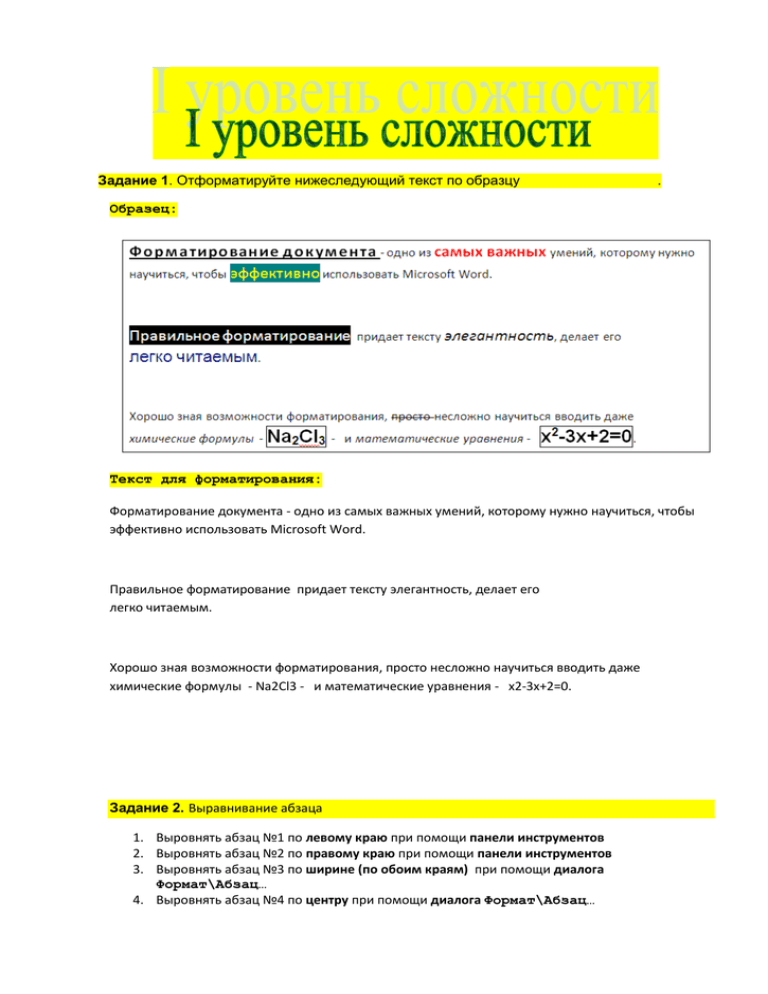
Задание 1. Отформатируйте нижеследующий текст по образцу . Образец: Текст для форматирования: Форматирование документа - одно из самых важных умений, которому нужно научиться, чтобы эффективно использовать Microsoft Word. Правильное форматирование придает тексту элегантность, делает его легко читаемым. Хорошо зная возможности форматирования, просто несложно научиться вводить даже химические формулы - Na2Cl3 - и математические уравнения - x2-3x+2=0. Задание 2. Выравнивание абзаца 1. Выровнять абзац №1 по левому краю при помощи панели инструментов 2. Выровнять абзац №2 по правому краю при помощи панели инструментов 3. Выровнять абзац №3 по ширине (по обоим краям) при помощи диалога Формат\Абзац… 4. Выровнять абзац №4 по центру при помощи диалога Формат\Абзац… Образец: Текст для форматирования: Абзац №1. Выровнять первый абзац текста по левому краю при помощи панели инструментов. Обратить внимание на то, что у абзаца, выровненного по левому краю, строки текста располагаются на одинаковом расстоянии от левого края страницы. Правые же границы строк абзаца не выравниваются. Абзац №2. Второй абзац текста выровнять по правому краю при помощи панели инструментов. Обратить внимание на то, что у абзаца, выровненного по правому краю, строки текста располагаются на одинаковом расстоянии от правого края страницы. Левые границы строк абзаца не выравниваются. Абзац №3. Третий абзац выровнять по ширине при помощи меню. Обратить внимание на то, что у абзаца, выровненного по ширине, строки текста располагаются ровно по обоим краям. (Выравниваются все строки абзаца, кроме последней – последняя строка будет выровнена по левому краю, что можно увидеть в этом примере). Абзац №4. Четвертый абзац выровнять по центру при помощи меню. Обратить внимание на то, что у абзаца, выровненного по центру, строки текста располагаются на одинаковом расстоянии от центра страницы. Левые и правые границы строк абзаца не выравниваются. Задание 3. Установка отступов для абзаца 1. 2. 3. 4. Установить для абзаца №1 отступ слева на 1 см Установить для абзаца №2 отступ справа на 5 см Установить для первой строки абзаца №3 отступ на 1,5 см Установить для первой строки абзаца №4 выступ на 1 см Образец: Текст для форматирования: Абзац №1. Для этого абзаца нужно установить отступ слева на 1 см. Обратите внимание на то, как сдвинутся все строки абзаца относительно левого края страницы. Для выполнения задания воспользоваться диалогом Формат\Абзац… Абзац №2. Для этого абзаца нужно установить отступ справа на 5 см. Обратите внимание на то, как сдвинутся все строки абзаца относительно правого края страницы. Для выполнения задания воспользоваться диалогом Формат\Абзац… Абзац №3. Для этого абзаца нужно установить для первой строки отступ на 1,5 см. Обратите внимание на то, как сдвинется первая строка абзаца относительно левого края страницы. Для выполнения задания воспользоваться диалогом Формат\Абзац… Абзац №4. Для этого абзаца нужно установить для первой строки отступ на 1,5 см. Обратите внимание на то, как сдвинется первая строка абзаца относительно левого края страницы. Для выполнения задания воспользоваться диалогом Формат\Абзац… Задание 4. Установка межстрочных интервалов 1. 2. 3. 4. 5. Установить для абзаца №1 интервал перед абзацем в 24 пт Установить для абзаца №2 интервал после абзаца в 12 пт Установить для абзаца №3 двойной межстрочный интервал Установить для абзаца №4 межстрочный интервал минимум Установить для абзаца №4 межстрочный интервал в 10 пт Образец: Текст для форматирования: Абзац №1. Для этого абзаца нужно установить интервал перед абзацем в 24 пт. Обратите внимание на то, как сдвинется абзац относительно абзаца, находящегося на листе перед ним. Для выполнения задания воспользоваться диалогом Формат\Абзац… Абзац №2. Для этого абзаца нужно установить интервал после абзаца в 12 пт. Обратите внимание на то, как сдвинется абзац, расположенный на листе после него. Для выполнения задания воспользоваться диалогом Формат\Абзац… Абзац №3. Для этого абзаца нужно установить двойной межстрочный интервал. Обратите внимание на то, как сдвинутся все строки абзаца относительно друг друга. Для выполнения задания воспользоваться диалогом Формат\Абзац… Абзац №4. Для этого абзаца нужно установить межстрочный интервал минимум. Обратите внимание на то, как сдвинутся все строки абзаца относительно друг друга. Для выполнения задания воспользоваться диалогом Формат\Абзац… Абзац №5. Для этого абзаца нужно установить межстрочный интервал точно в 10 пт. Обратите внимание на то, как сдвинутся все строки абзаца относительно друг друга. Для выполнения задания воспользоваться диалогом Формат\Абзац… Задание 5. Заливка абзаца При помощи диалога Формат\Границы и заливка… отформатировать текст по приведенному образцу. * Чтобы добавить к заливке точки – воспользуйтесь полем Узор на вкладке Заливка ** Обратить внимание на следующее: 1. Чтобы установить фон для всего абзаца нужно указать на вкладке Заливка в поле Применить к значение «Применить к абзацу» 2. Чтобы установить фон только для нескольких слов внутри абзаца нужно указать на вкладке Заливка в поле Применить к значение «Применить к тексту» Образец: Текст для форматирования: Это задание предназначено для отработки умения устанавливать цвет фона для всего абзаца, и умения устанавливать цвет фона только для части абзаца (нескольких слов внутри абзаца). Для этого в диалоге Формат\Границы и заливка… нужно изменить значение в поле Применить к, выбрав нужный вариант форматирования. Задание 6. Обрамление абзаца При помощи диалога образцу. →Границы и заливка… отформатировать текст по приведенному Обратить внимание на следующее: 1. Чтобы установить границу для всего абзаца нужно указать на вкладке Граница в поле Применить к значение «Применить к абзацу» 2. Чтобы установить фон только для нескольких слов внутри абзаца нужно указать на вкладке Граница в поле Применить к значение «Применить к тексту» Образец: Текст для форматирования: Абзац с обычной рамкой Рамка с тенью Двойная рамка Выделение рамкой и абзаца, и текста внутри него Абзац, подчеркнутый сверху Абзац, подчеркнутый снизу Задание 7. Выравнивание ячеек Выровнять текст в ячейках Таблицы для форматирования по Образцу Образец : Таблица для форматирования: Текст Текст Текст Текст Текст Текст Текст Текст Текст Задание 8. Создание простой таблицы Создать таблицу по указанному ниже образцу Образец : Место для создания таблицы: Задание 9. Создание сложной таблицы Создать таблицу по указанному ниже образцу. Для создания каркаса таблицы использовать инструмент «карандаш» (Нарисовать таблицу) Образец: Место для создания таблицы: